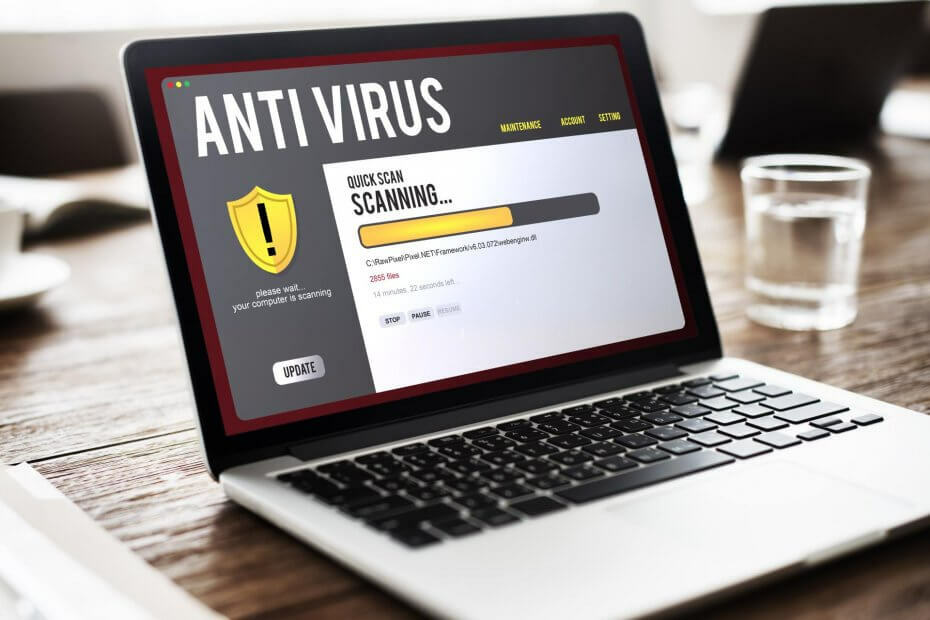- Roblox je najveća korisnička generirana platforma za internetske igre koja ugošćuje više od 15 milijuna igara, a koje korisnici svakodnevno stvaraju u impresivnom 3D iskustvu.
- Neki su korisnici izvijestili da određeni antivirusni softver blokira aplikaciju Roblox. U ovom vodiču objašnjavamo kako zaobići ovaj problem i dodajte Roblox na popis dopuštenih u svom antivirusnom programu.
- Ako volite internetske igre, krenite na našu namjenska stranica za više igrača gdje redovito objavljujemo vijesti, vodiče i kritike!
- Za više sličnih sadržaja imamo cijelu stranicu posvećen Robloxu.

- CPU, RAM i mrežni limiter s ubojicom za vruće kartice
- Integrirano izravno s Twitchom, Discordom, Instagramom, Twitterom i Messengerima
- Ugrađene kontrole zvuka i prilagođena glazba
- Prilagođene teme u boji tvrtke Razer Chroma i forsiranje tamnih stranica
- Besplatni VPN i blokator oglasa
- Preuzmite Opera GX
Roblox je najveća platforma za internetske igre koju generiraju korisnici i koja ugošćuje više od 15 milijuna igara, a koje korisnici svakodnevno stvaraju u impresivnom 3D iskustvu.
Ova je platforma lako dostupna na različitim operativnim sustavima i uređajima, uključujući Xbox One, tako da više igrača može uživati u avantura bez obzira na njihovo mjesto.
Ali s bilo kojom inovacijom dolazi i do problema s rješavanjem problema, zbog čega ovaj članak pokriva rješenja koja ćete koristiti kada se susretnete sa svojim antivirusni blokiranje Roblox platforma.
Kako popraviti antivirusni program koji blokira Roblox
1. Isključite internetski softver za vatrozid
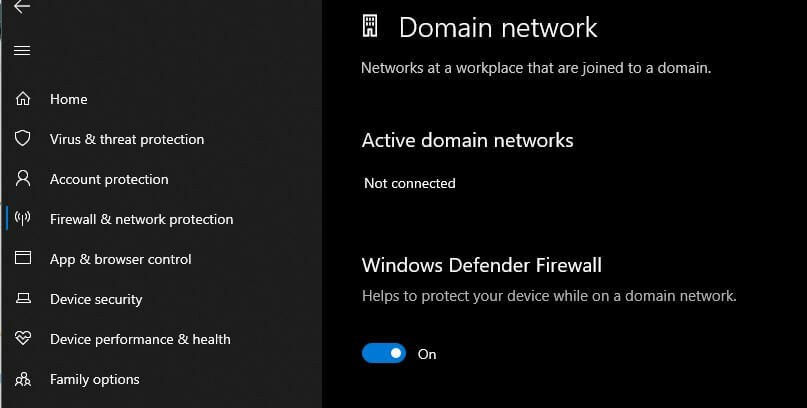
Postoji mnogo antivirusnih ili softverski programi za internetsku sigurnost, od kojih većina pokušava kontrolirati programe koji mogu pristupiti internetu.
Ovi programi često pogreše u smislu opreza, a mnogim od njih nije dopušten pristup.
Jedna od najjednostavnijih stvari koju možete isprobati je isključivanje internetskog vatrozida i provjera dopušta li vam da se pridružite igrama. Ako vam dopušta, možete ga ponovo uključiti, a zatim sigurno dopustiti Robloxu pristup internetu.
Evo koraka koje možete poduzeti da biste sigurno omogućili Robloxu pristup internetu:
- Idite na program vatrozida upravljačka ploča. To se obično nalazi na programskoj traci s donje desne strane radne površine ili provjerite na upravljačkoj ploči sustava Windows
- Idite na odjeljak programskih dozvola
- Pronađi Robloxa
- Omogućite neograničeni pristup Internetu za program Roblox
Bilješka: ako vam je potrebna pomoć s određenom vrstom softvera, provjerite u priručniku za pomoć programa ili na web mjestu ako postoji.
2. Ažurirajte svoj antivirus
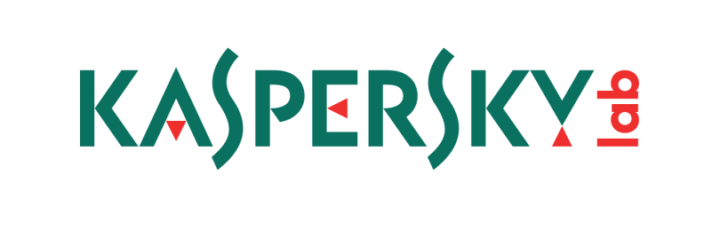
Većina nas na svojim računalima ima instalirane antivirusne programe ili programe za zaštitu od virusa jer nam je potrebna sigurnost i zaštita koju pružaju bilo da smo na Internetu ili jednostavno koristimo računala.
Ako vam u pozadini radi antivirusni ili antimalware program, vjerojatno bi se mogao ponašati pretjerano oprezni vatrozid koji može spriječiti važnu komunikaciju između Robloxa ili Roblox Studija i relevantnih poslužitelji.
U tom ćete slučaju možda trebati ažurirati antivirus ili antimalware program, ili alternativno dodajte Roblox na svoj bijeli popis.
Ako je vaš antivirusni program ili program za zaštitu od virusa vaš program označio kao problem, ne brinite jer je Roblox potpuno virus besplatno i u njemu nema zlonamjernog softvera.
Povremeno antivirusni programi mogu pogrešno označavati programe, što je slučaj poznat kao lažno pozitivan.
Stoga morate osigurati da imate najnoviju ili najnoviju verziju antivirusnog ili antimalware programa. Vjerojatno je proizvođač vašeg sigurnosnog softvera zakrpio problem, ali ako to ne uspije, pokušajte sa sljedećim rješenjem.
Imate li problema s ažuriranjem Kasperskya na sustavu Windows 10? Za to imamo rješenje!
3. Dodajte Roblox na bijelu listu svog antivirusnog programa

Ako ste ažurirali antivirusni program ili program za zaštitu od virusa na najnoviju verziju, ali još uvijek nije riješio antivirusni program koji blokira Roblox, upozorenje možete označiti kao lažno pozitivno.
Da biste osigurali pravilno funkcioniranje Robloxa, morate ga dodati na bijelu listu sigurnosnog softvera kao dopušteni program.
To se razlikuje od jednog do drugog antivirusa, pa potražite upute o izuzimanju ili stavljanju na popis dopuštenih u programu vašeg sigurnosnog softvera.
Bilješka: Kada se traže izuzeća ako se koristi Windows sustav, datoteke Roblox obično se pohranjuju u sljedeću mapu: C:> Korisnici> (Vaše korisničko ime za Windows)> Podaci o aplikacijama> Lokalno> Roblox
Je li neko od ovih rješenja riješilo problem blokiranja antivirusnih programa Roblox? Javite nam svoje iskustvo u odjeljku za komentare u nastavku.
Često postavljana pitanja
Ovisno o tome koji antivirusni softver koristite, na stranici postavki trebali biste pronaći popis iznimaka kako je opisano u koraku 3 u našem vodiču.
Roblox nije zahtjevan naslov za izvođenje i stoga ne biste trebali primijetiti pad performansi nakon što ga instalirate. Ako Roblox uzrokuje probleme, naš vodič dalje ispravljanje uobičajenih pogrešaka Robloxa treba pomoći.
Slijedite naš vodič za dodajte Roblox na popis dopuštenih vašeg antivirusnog softvera.
Kao i sa svim softverom, svakako preuzmite Roblox iz službene trgovine Microsoft Store na računalu ili iz službene trgovine aplikacija vaše željene platforme. To će osigurati da u vašoj igri nema zlonamjernog softvera. Također se klonite softvera za varanje ili softvera treće strane koji tvrdi da pomaže u igri.